Hướng Dẫn
Cách Cài Đặt Chữ Ký Số CA2 (Nacencomm Ace Token Manager)
Sau khi nhận được usb token Ca2 thì cài đặt chữ ký số CA2 (Nacencomm) trên máy tính như thế nào cho đúng? Khi cài đặt gặp lỗi thì xử lý như thế nào?
Cách sử dụng phần mềm chữ ký số Ca2 ra sao? Mời bạn theo dõi Cách Cài Đặt Chữ Ký Số CA2 (Nacencomm Ace Token Manager) mà Công Ty chia sẻ dưới đây nhé!

Video Hướng Dẫn Chi Tiết Cài Đặt Chữ Ký Số Nacencomm
Hướng dẫn Cách cài đặt USB Token CA2 (Token Manager)
Đầu tiên bạn cần chuẩn bị chiếc máy tính (laptop) chạy hệ điều hành Windows. Hiện tại phần mềm chữ ký số CA2 không cài đặt được trên dòng máy Macbook chạy MacOS các loại (trong thời gian tới nhà cung cấp sẽ cải thiện).
Tiếp theo là cần có 1 thiết bị USB Token CA2 đã được kích hoạt chứng thư số và có thông tin doanh nghiệp để sử dụng. Bây giờ bạn cắm Token vào máy tính => và thực hiện cài đặt theo các bước sau đây:
Bước 1: Kiểm tra chắc chắn rằng thiết bị đã được nhận => Vào thư mục ổ đĩa tìm file cài đặt.

Bước 2: Click đúp chuột vào ỗ đĩa “CD Driver (E:) CA2_Ace” trên màn hình sẽ có 3 file (autorun, loader, setup) => Sử dụng file Setup (1,919 KB) để cài đặt phần mềm chữ ký số CA2 lên máy tính.
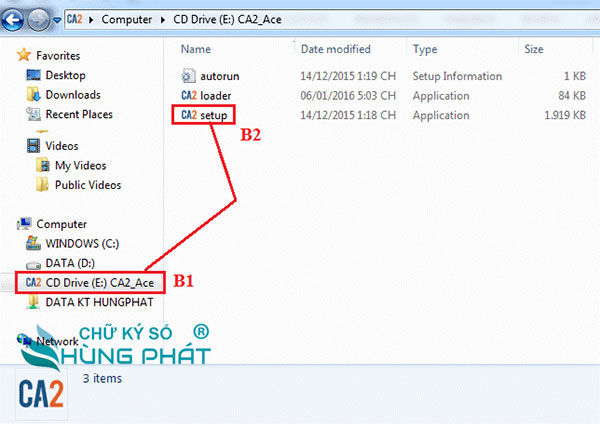
Bước 3: Click chuột phải biểu tượng “CA2 setup” sau đó chọn “Run as administrator”
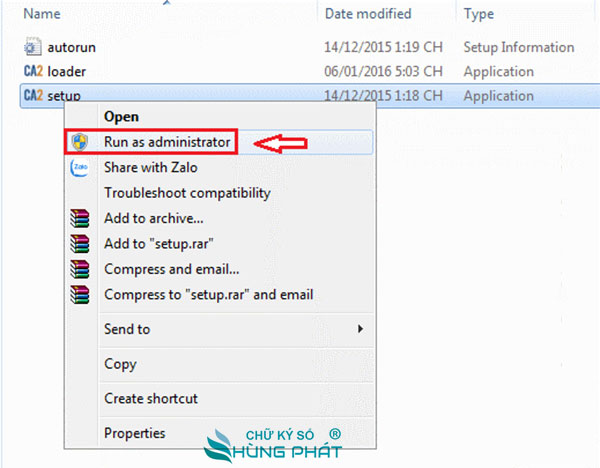
Bước 4: Chọn ngôn ngữ mặc định (Please select a language) là “Tiếng Việt” để dễ dàng thao tác cài đặt cũng như sử dụng sau này => Nhấn “OK” để làm các bước tiếp theo.
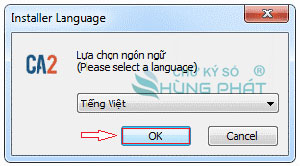
Bước 5: Hộp thoại “Chào mừng đến với trợ lý Cài đặt CA2 Ace Token” lúc này các ứng dụng đang mở cùng lúc trên máy tính phải đóng lại; để cho quá trình cập nhật các tệp tin không bị xung đột => Nhấn “Cài đặt” để bắt đầu.
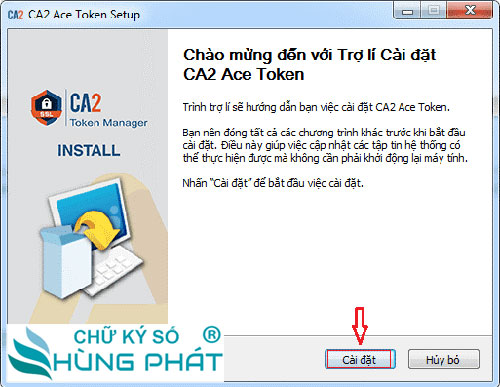
Bước 6: Sau 10 giây chạy chương trình thì CA2 Ace Token Manager đã cài đặt vào máy tính => Nhấn “Hoàn thành” để thoát sau đó ra Desktop kiểm tra.
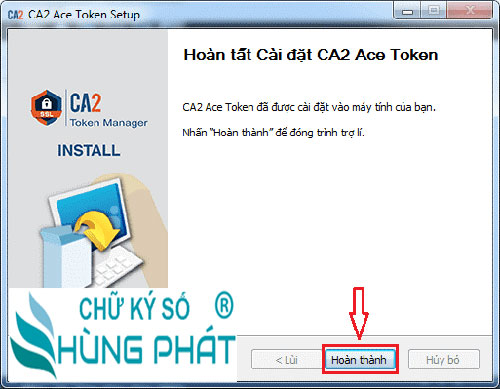
Tính năng trong phần mềm CA2 Token Manager
Phần 1: Tiện ích “Trang chủ“
=> Có mục Lưu ý sẽ hiển thị các thông báo từ nhà mạng CA2 như: chứng thư số hết hạn, chứng thư số bị khóa, chứng thư số thu hồi, phiên bản token đã cũ, … thì bạn phải nắm được và tìm cách xử lý ngay.
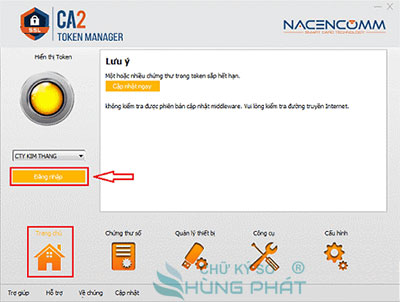
Phần 2: Tiện ích “Chứng thư số“
=> Nhấn vào “Đăng nhập” sau đó nhập mã PIN mà người dùng được đơn vị bán setup (12345678) => tiếp theo nhấn “Đồng ý” để vào trong chứng thư số kiểm tra thông tin như: tên công ty, tên tổ chức CA, thời hạn, số seri, ….
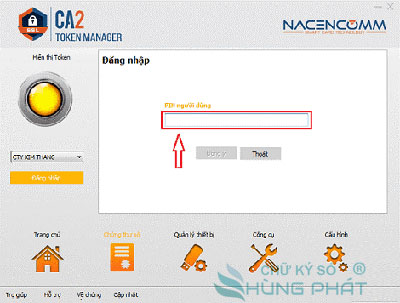
Phần 3: Tiện ích “Quản lý thiết bị“
=> Đổi tên Token: đặt lại tên thiết bị theo ý muốn.
=> Đổi mã PIN: đổi mật khẩu đăng nhập phần mềm CA2 Ace Token Manager.
=> Thông tin khách hàng: Thông tin công ty đăng ký chứng thư số.
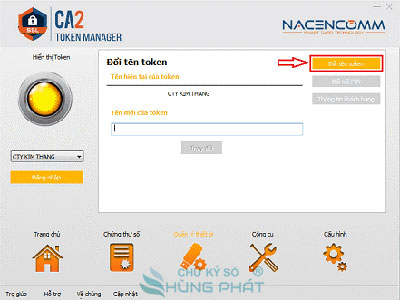
Phần 4: Tiện ích “Công cụ“
=> Phần công cụ chuẩn đoán này chính là thông số nhà cung cấp CA2 bổ sung cho người dùng khi phát sinh lỗi phần mềm. Trường hợp này rất hiếm gặp, khi cài đặt chữ ký số CA2 không được hãy thử xóa và cài lại là được.
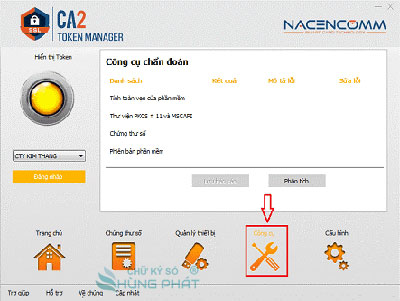
Phần 5: Tiện ích “Cấu hình“
=> Đây là thông tin không quan trọng, người dùng không cần quan tâm.
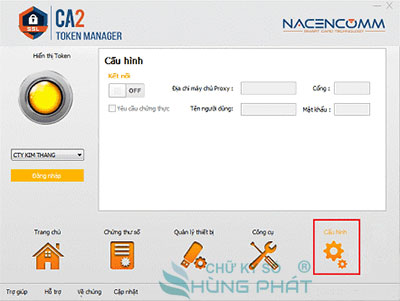
Cài đặt chữ ký số CA2 bị lỗi (cách gỡ bỏ ứng dụng)
Trong lúc cài đặt Usb Token CA2 thì có phần mềm nào đó chạy song song gây xung đột và báo lỗi. Hoặc máy tính đã tồn tại ứng dụng CA2 trước đó nhưng ở phiên bản Plugin cũ, khi cài mới thì sẽ báo lỗi và yêu cầu gỡ bỏ phần mềm để cài mới. Cũng có khi người dùng chuyển đổi nhà cung cấp khác; và muốn xóa phần mềm chứng thư số CA2 đã cài đặt trên máy tính cho nhẹ máy. Cách thực hiện xóa/gỡ bỏ cụ thể như sau:
Bước 1: Tìm kiếm phần mềm “CA2 Ace Token Manager” => click chuột phải nhấn “Delete” (ở Desktop cũng xóa tương tự nếu có).

Bước 2: Vào This PC/ My Computure nhấn chọn dấu mũi tên => chọn “Control Panel“
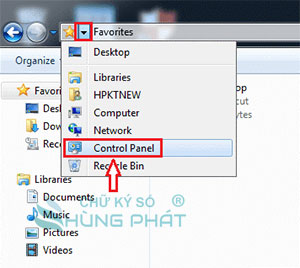
Bước 3: Chọn “Programs”

Bước 4: Chọn “Programs and Features”

Bước 5: Nhấn phím “C” lọc và tìm kiếm phần mềm “CA2 Ace Token Manager (Chỉ gỡ bỏ)”
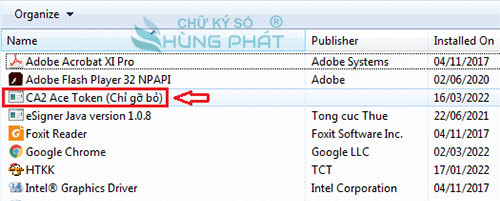
Bước 6: Click chuột phải và nhấn “Uninstall/Change“

Bước 7: Hộp thoại thông báo “Chào mừng đến với trợ lí Gỡ bỏ cài đặt CA2 Ace Token” nhấn “Gỡ bỏ” và đợi trong vài giây.

Bước 8: Hoàn tất gỡ cài đặt chữ ký số CA2 Ace Token khỏi máy tính => Nhấn “Hoàn thành” để thoát.
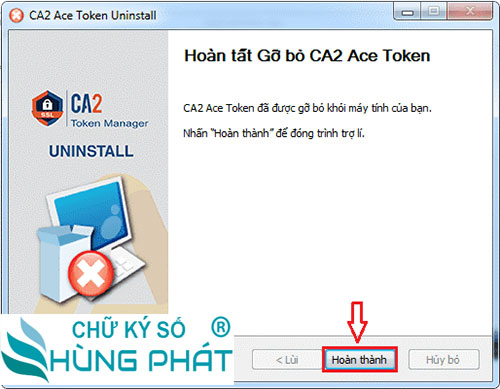
=> Các bước thực hiện gỡ bỏ cài đặt phần mềm Token CA2 khỏi máy tính đã xong – rất đơn giản. Tiếp theo nếu người dùng muốn cài đặt lại thì thực hiện như hướng dẫn ở trên nhé!
Lời kết
Công Ty mong rằng qua hướng dẫn trên đây. Thì quý khách có thể tự cài đặt thiết bị USB Token CA2 trên máy tính của mình nhanh chóng, không lỗi. Nếu có vấn đề không thực hiện được (báo lỗi) hãy liên hệ ngay cho Công Ty để được hỗ trợ nhanh chóng nhé.
Hỗ trợ cài đặt – sử dụng – gia hạn chữ ký số CA2 (Nacencomm)
- CHỮ KÝ SỐ CÔNG TY
- Địa chỉ: 1/45 Nguyễn Văn Quá, Quận 12, TPHCM
- Hotline: 0932 780 176 (Ms.Nga)
- Email: chukysocongtycom@gmail.com
- Website: chukysocongty.com

